Windows kann DVD nicht abspielen – Problem gelöst
In diesem Artikel erfahren Sie, wie Sie das Problem beheben können, wenn Ihr Windows-Computer keine DVDs abspielen kann.
DVD-Wiedergabe auf Windows Media Player
Wenn Windows Media Player Ihre DVDs nicht abspielen kann, gibt es einige Lösungen, die Ihnen helfen können.
1. Überprüfen Sie, ob Ihr PC über ein DVD-Laufwerk verfügt und ob eine DVD eingelegt ist. Öffnen Sie dazu den Geräte-Manager und prüfen Sie, ob das Laufwerk ordnungsgemäß funktioniert.
2. Stellen Sie sicher, dass Ihr Windows Media Player mit einem DVD-Decoder ausgestattet ist. Installieren Sie den K-Lite Codec Pack, um sicherzustellen, dass der Player DVDs abspielen kann.
3. Wenn Sie Windows 10 verwenden, kann es sein, dass der Windows Media Player standardmäßig keine DVDs abspielen kann. Verwenden Sie stattdessen eine andere DVD-Player-App wie VLC oder Plex, die DVD-Wiedergabe unterstützt.
4. Wenn alle anderen Lösungen fehlschlagen, können Sie WinX DVD Ripper verwenden, um Ihre DVDs in das MP4-Format zu konvertieren und sie mit dem Windows Media Player abzuspielen.
Mit diesen Tipps und Fixes können Sie das Problem der DVD-Wiedergabe auf dem Windows Media Player beheben und Ihre DVDs wieder genießen.
Manuelle Wiedergabe der DVD
Wenn Windows Ihre DVD nicht abspielen kann, gibt es einige Schritte, die Sie ausprobieren können, um das Problem zu beheben:
1. Überprüfen Sie, ob Ihr PC über ein DVD-Laufwerk verfügt und ob die DVD richtig eingelegt ist.
2. Stellen Sie sicher, dass Sie über eine DVD-Wiedergabe-Software verfügen. Windows 10 enthält standardmäßig keine DVD-Wiedergabesoftware, aber Sie können eine Drittanbieter-Software wie den VLC Media Player verwenden.
3. Wenn die DVD immer noch nicht abgespielt wird, könnte das Fehlen eines DVD-Decoders das Problem sein. Sie können das K-Lite Codec Pack installieren, um den Decoder hinzuzufügen.
4. Überprüfen Sie, ob das DVD-Laufwerk im Geräte-Manager erkannt wird. Wenn nicht, könnte ein Problem mit dem Laufwerk selbst vorliegen. Versuchen Sie, die Treiber zu aktualisieren oder das Laufwerk auszutauschen.
5. Wenn alle Stricke reißen, können Sie auch eine DVD-Ripping-Software wie den WinX DVD Ripper verwenden, um die DVD auf Ihrem PC zu rippen und sie dann in einem geeigneten Format wie MP4 abzuspielen.
Mit diesen Tipps und Fixes können Sie hoffentlich das Problem mit der DVD-Wiedergabe in Windows beheben.
Installation des Dekodierers
Wenn Windows Ihre DVD nicht abspielen kann, liegt das wahrscheinlich an einem fehlenden DVD-Dekodierer. Dieses Problem tritt häufig bei Windows 7 und Windows 11 auf. Es kann frustrierend sein, aber es gibt eine Lösung.
1. Überprüfen Sie Ihren DVD-Decoder:
Schauen Sie in der Systemsteuerung unter Geräte-Manager nach, ob Ihr DVD-Laufwerk ordnungsgemäß erkannt wird. Wenn nicht, aktualisieren oder installieren Sie den Treiber.
2. Installieren Sie einen DVD-Decoder:
Laden Sie eine DVD-Player-App wie VLC Media Player herunter und installieren Sie sie. Diese Apps enthalten normalerweise die erforderlichen Codecs, um DVDs abzuspielen.
3. Aktualisieren Sie Ihre DVD-Wiedergabe-Software:
Wenn Ihre aktuelle DVD-Wiedergabe-Software veraltet ist, kann dies zu Problemen führen. Überprüfen Sie, ob es Updates gibt oder installieren Sie eine alternative Software wie Plex.
4. Überprüfen Sie die DVD-Disc:
Manchmal liegt das Problem an der DVD selbst. Überprüfen Sie, ob sie beschädigt oder verschmutzt ist. Reinigen Sie die Disc vorsichtig mit einem weichen Tuch, bevor Sie sie erneut versuchen.
5. Andere Lösungen:
Wenn diese Tipps nicht helfen, können Sie auch versuchen, Ihren DVD-Player zu aktualisieren, einen anderen DVD-Player auszuprobieren oder Ihr Betriebssystem zu aktualisieren.
Beachten Sie: Es kann auch sein, dass Ihre Hardware nicht die erforderlichen Anforderungen erfüllt, um DVDs abzuspielen. Überprüfen Sie die technischen Spezifikationen Ihres Laptops oder PCs, um sicherzustellen, dass er DVD-Wiedergabe unterstützt.
DVD-Wiedergabe-Plug-Ins und Erweiterungen für Windows Media Player
- DVD-Wiedergabe-Plug-Ins für Windows Media Player
- Erweiterungen für Windows Media Player
Fortect: Ihr PC-Wiederherstellungsexperte

Scannen Sie heute Ihren PC, um Verlangsamungen, Abstürze und andere Windows-Probleme zu identifizieren und zu beheben.
Fortects zweifacher Ansatz erkennt nicht nur, wenn Windows nicht richtig funktioniert, sondern behebt das Problem an seiner Wurzel.
Jetzt herunterladen und Ihren umfassenden Systemscan starten.
- ✔️ Reparatur von Windows-Problemen
- ✔️ Behebung von Virus-Schäden
- ✔️ Auflösung von Computer-Freeze
- ✔️ Reparatur beschädigter DLLs
- ✔️ Blauer Bildschirm des Todes (BSoD)
- ✔️ OS-Wiederherstellung
Alternativen zur DVD-Wiedergabe auf Windows 10
- Windows Media Player: Der vorinstallierte Media Player von Windows 10 kann DVDs abspielen.
- VLC Media Player: Ein kostenloser und vielseitiger Mediaplayer, der DVDs auf Windows 10 wiedergeben kann.
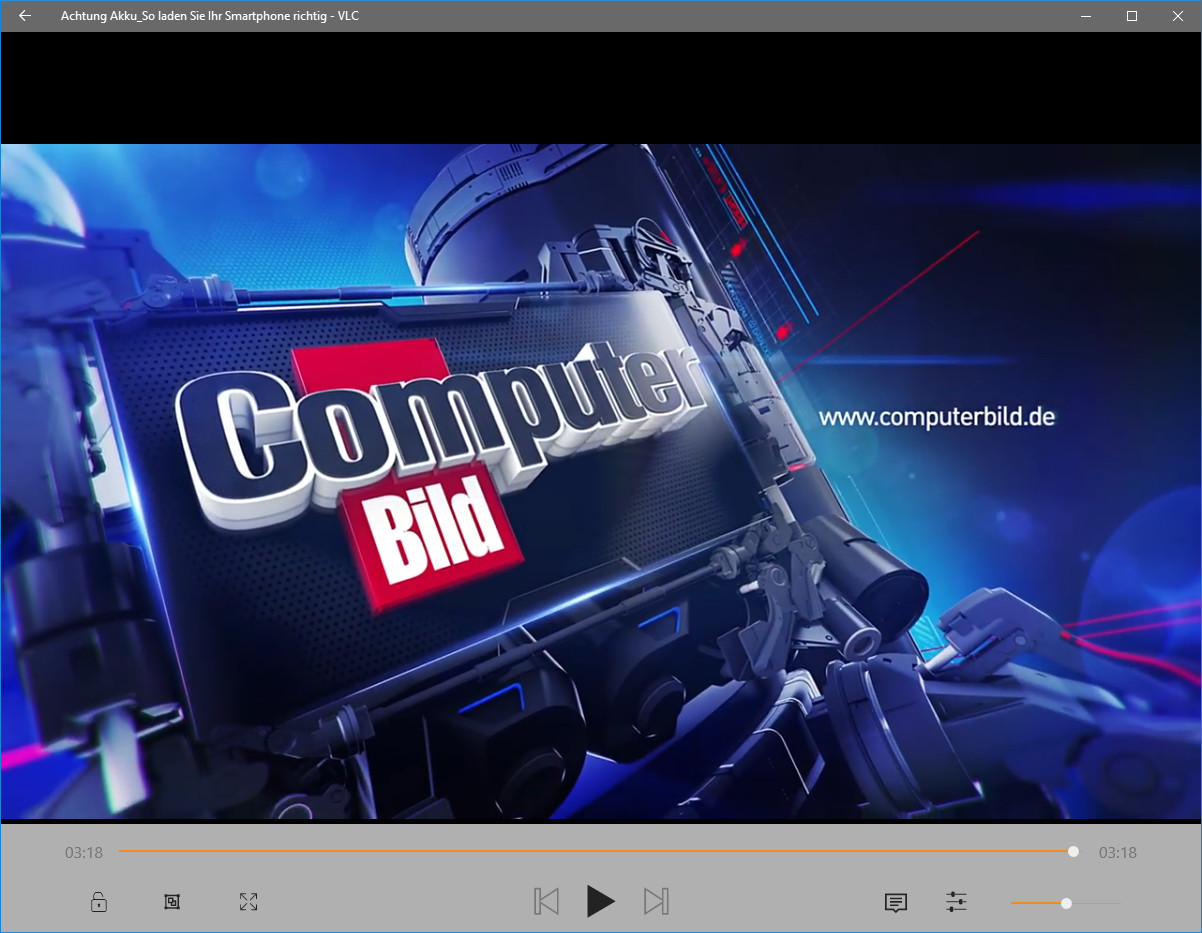
- PowerDVD: Eine kommerzielle Software, die speziell für die Wiedergabe von DVDs entwickelt wurde.
- WinX DVD Player: Ein benutzerfreundlicher DVD-Player, der auch auf Windows 10 funktioniert.
- AnyMP4 Blu-ray Player: Ein leistungsstarker Player, der nicht nur DVDs, sondern auch Blu-ray Discs abspielen kann.
- Kodi: Eine Open-Source-Media-Center-Software, die ebenfalls DVDs wiedergeben kann.
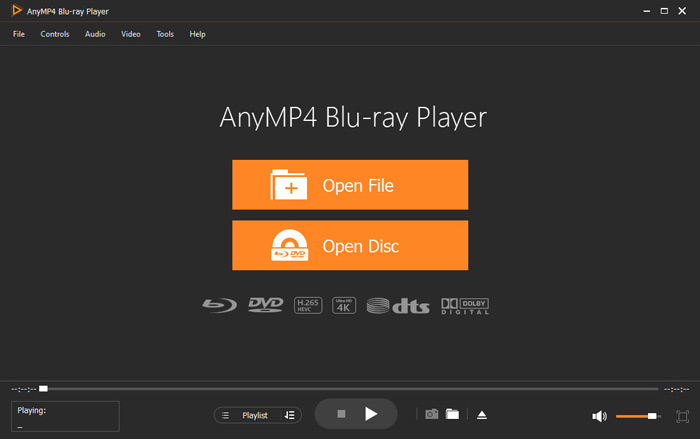
- Plex: Eine Plattform zum Organisieren und Streamen von Medieninhalten, einschließlich DVD-Wiedergabe.
- Leawo Blu-ray Player: Ein weiterer DVD-Player mit zusätzlicher Blu-ray-Unterstützung.
- 5KPlayer: Ein kostenloser Mediaplayer mit DVD-Wiedergabe-Funktion.
- Windows DVD-Player: Ein offizieller DVD-Player von Microsoft, der jedoch separat erworben werden muss.
Installation eines DVD-Players von Drittanbietern
Wenn Sie Probleme haben, DVDs auf Ihrem Windows-Computer abzuspielen, kann dies auf einen Mangel an DVD-Decoder-Software in Windows 7, Windows 11 oder einer anderen Version zurückzuführen sein. Eine Lösung für dieses Problem besteht darin, einen DVD-Player von Drittanbietern zu installieren.
Hier sind einige Tipps, wie Sie vorgehen können:
1. Überprüfen Sie, ob Ihr Laptop oder Computer über ein DVD-Laufwerk verfügt.
2. Prüfen Sie, ob ein DVD-Player-Programm bereits auf Ihrem Gerät installiert ist. Wenn nicht, können Sie ein DVD-Player-Programm von einer vertrauenswürdigen Quelle herunterladen.
3. Installieren Sie das Programm und starten Sie es.
4. Legen Sie die DVD in das Laufwerk ein und öffnen Sie das Programm.
5. Wählen Sie die Option DVD abspielen und genießen Sie Ihre DVD.
Durch die Installation eines DVD-Players von Drittanbietern können Sie das Problem beheben und DVDs ohne Unannehmlichkeiten abspielen.
Überprüfung des DVD-Laufwerks
Wenn Ihr Windows-Computer keine DVDs abspielen kann, gibt es möglicherweise ein Problem mit Ihrem DVD-Laufwerk. Hier sind einige Tipps, um das Problem zu lösen:
1. Überprüfen Sie, ob Ihr DVD-Laufwerk ordnungsgemäß angeschlossen ist und richtig funktioniert.
2. Stellen Sie sicher, dass Sie über eine DVD-Player-App verfügen, die DVD-Wiedergabe unterstützt. Microsoft bietet möglicherweise keine integrierte DVD-Wiedergabesoftware mehr an, aber es gibt Drittanbieter-Apps, die Sie herunterladen können.
3. Möglicherweise benötigen Sie einen DVD-Decoder, um DVDs abzuspielen. Überprüfen Sie, ob Ihr Computer über den erforderlichen DVD-Codec verfügt.
4. Aktualisieren Sie die Treiber für Ihr DVD-Laufwerk. Öffnen Sie dazu den Geräte-Manager und suchen Sie nach dem DVD-Laufwerk. Klicken Sie mit der rechten Maustaste darauf und wählen Sie Treiber aktualisieren.
5. Überprüfen Sie, ob Ihre DVD-Disc ordnungsgemäß eingelegt ist und nicht beschädigt ist.
6. Wenn das Problem weiterhin besteht, können Sie auch DVD-Ripping-Software verwenden, um den Inhalt der DVD auf Ihrem Computer abzuspeichern und abzuspielen.
Diese Schritte sollten Ihnen helfen, das Problem mit der DVD-Wiedergabe auf Ihrem Windows-Computer zu beheben.
Behebung von Problemen mit DVD-Codecs
de>
UTF-8>
Windows kann DVD nicht abspielen – Problem gelöst
Behebung von Problemen mit DVD-Codecs
| Problem | Lösung |
|---|---|
| Kein Ton beim Abspielen der DVD | Stellen Sie sicher, dass die Lautstärke am Computer und an den Lautsprechern angemessen eingestellt ist. Überprüfen Sie auch die Audioeinstellungen in Ihrem DVD-Player-Programm. |
| Kein Bild beim Abspielen der DVD | Stellen Sie sicher, dass der DVD-Player-Programm die richtigen Video-Codecs installiert hat. Aktualisieren Sie die Codecs gegebenenfalls oder verwenden Sie ein anderes DVD-Player-Programm. |
| DVD wird gar nicht erkannt | Überprüfen Sie, ob das DVD-Laufwerk ordnungsgemäß angeschlossen und im Geräte-Manager erkannt wird. Versuchen Sie, das Laufwerk zu deinstallieren und neu zu installieren. Falls das Problem weiterhin besteht, könnte ein Hardwaredefekt vorliegen. |
| DVD spielt nicht ab, zeigt aber keine Fehlermeldung | Probieren Sie eine andere DVD aus, um sicherzustellen, dass die DVD nicht beschädigt ist. Wenn andere DVDs ebenfalls nicht abgespielt werden, könnte es an fehlenden oder veralteten DVD-Codecs liegen. Installieren Sie die neuesten Codecs oder verwenden Sie ein anderes DVD-Player-Programm. |
Behebung von Problemen mit veralteten oder beschädigten DVD-Treibern
1. Öffnen Sie den Geräte-Manager, indem Sie mit der rechten Maustaste auf das Windows-Symbol klicken und Geräte-Manager auswählen.
2. Suchen Sie den Eintrag DVD/CD-ROM-Laufwerke und klicken Sie darauf, um ihn zu erweitern.
3. Klicken Sie mit der rechten Maustaste auf das DVD-Laufwerk und wählen Sie Treibersoftware aktualisieren.
4. Wählen Sie die Option Automatisch nach aktualisierter Treibersoftware suchen und folgen Sie den Anweisungen auf dem Bildschirm.
5. Wenn keine Updates verfügbar sind oder das Problem weiterhin besteht, können Sie versuchen, den Treiber zu deinstallieren und neu zu installieren.
6. Gehen Sie dafür zurück zum Geräte-Manager, klicken Sie mit der rechten Maustaste auf das DVD-Laufwerk und wählen Sie Deinstallieren.
7. Starten Sie Ihren Computer neu und der Treiber wird automatisch neu installiert.
8. Überprüfen Sie nun, ob das DVD-Laufwerk ordnungsgemäß funktioniert.
Wir hoffen, dass Ihnen diese Anleitung geholfen hat, das Problem mit veralteten oder beschädigten DVD-Treibern zu beheben. Wenn das Problem weiterhin besteht, empfehlen wir Ihnen, sich an den technischen Support oder einen Fachmann zu wenden.
Ihr PC in Bestform
Mit Fortect wird Ihr Computer leistungsfähiger und sicherer. Unsere umfassende Lösung beseitigt Probleme und optimiert Ihr System für eine reibungslose Nutzung.
Erfahren Sie mehr über die Vorteile von Fortect:
Fortect herunterladen
